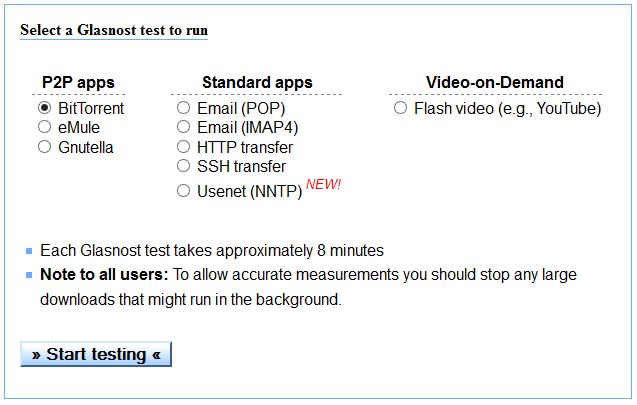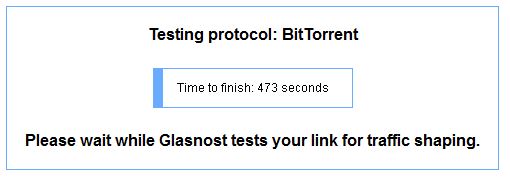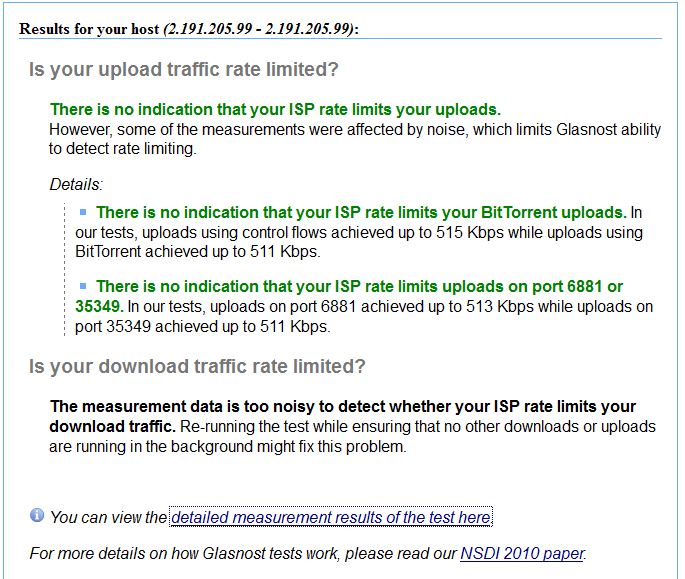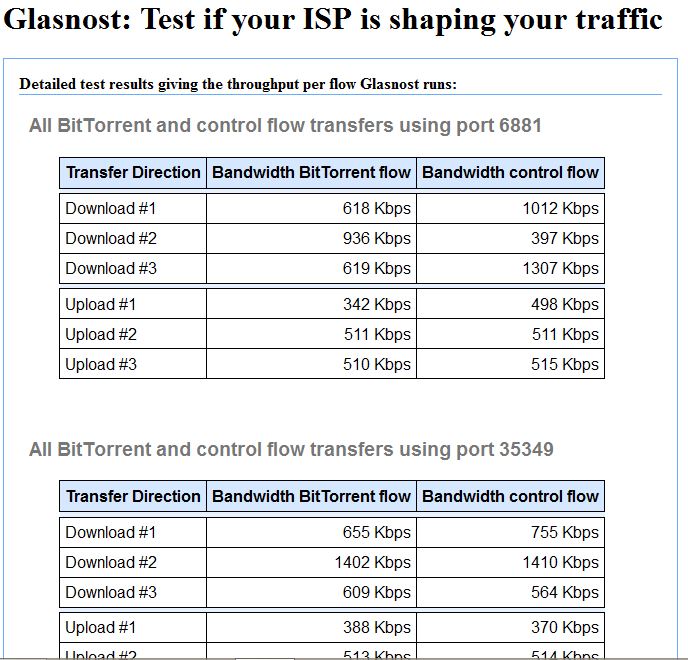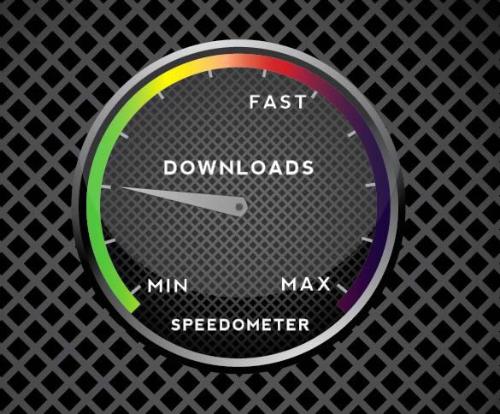|
سلام،برای شما علایم مخفی زبان فارسی درصفحه کلید را آماده کرده ام همچنین این علایم منطبق با صفحه ی اجتماعی پارسی یار می باشد.
Shift+F= تشدید
Shift+S = ضمه
Shift+L = »
Shift+K = «
Shift+< = ؤ
Shift+H = آ
Shift+P = کپیرایت
Shift+E = تنوینجر
Shift+U = یورو
Shift+N = أ
Shift+? = ؟
Shift+G = ساکن
Shift+R = حرفکوچک
Shift+W = تنوینرفع
Shift+T = ،
Shift+Y = ؛
Shift+Q = تنویننصب
Shift+I = نشانتجاری
Shift+D = کسره
Shift+O = ثبتشده
Shift+A = فتحه
Shift+M = ء
Shift+B = إ
Shift+{ = «
Shift+Z = ة
Shift+Space = نیمفاصله